Настройка обмена текстовыми сообщениями
В этой статье объясняется, как настроить поставщиков и номера телефонов для текстовых сообщений.
Заметка
Customer Insight - Journeys предлагает встроенную интеграцию со службами коммуникации Azure, Infobip, LINK Mobility, Telesign, Twilio или Vibes (США и Канада). Вы можете привлечь своего собственного поставщика, создав пользовательский канал.
Регистрация на поставщика текстовых сообщений и его настройка
Вы можете приобрести или повторно использовать существующую учетную запись SMS служб коммуникации Azure, Infobip, LINK Mobility, Telesign, Twilio или Vibes для отправки текстовых сообщений в Customer Insights - Journeys.
Поддерживаемые типы отправителей различаются в зависимости от выбранного поставщика. Customer Insights - Journeys также поддерживает алфавитно-цифровые идентификаторы отправителя.
Внимание
Чтобы сторонние поставщики SMS правильно обрабатывали команды STOP, необходимо настроить параметры согласия непосредственно в системе поставщика.
Регистрация и настройка подписки на службы коммуникации Azure
Интеграция служб коммуникации Azure (ACS) использует свой API-интерфейс для отправки и получения текстовых сообщений. Вам необходимо зарегистрироваться на учетную запись служб коммуникации Azure, чтобы включить интеграцию SMS Customer Insights - Journeys. Чтобы создать учетную запись служб коммуникации Azure:
- Перейдите в Azure и зарегистрируйте учетную запись с оплатой по мере использования.
- Создайте ресурс служб связи и получите бесплатный номер, короткий код или алфавитно-цифровой идентификатор отправителя.
- Перейдите на домашнюю страницу учетной записи Azure и перейдите к своему ресурсу через Подписки>Группы ресурсов>Имя ресурса.
- Перейдите в пункт Ключи в разделе Параметры и запишите значения первичной и вторичной строк подключения. Эти значения необходимы для создания интеграции между Customer Insights - Journeys и Службами коммуникации Azure.
- В разделе Телефония и SMS перейдите в пункт Номера телефонов, чтобы найти бесплатный номер, который вы хотите использовать в качестве отправителя. Перейдите в разделы Алфавитно-цифровой идентификатор отправителя и Короткие коды для соответствующих типов номеров.
Регистрация и настройка учетной записи Infobip
Интеграция Infobip использует свои общедоступные API-интерфейсы для отправки и получения текстовых сообщений. Вам необходимо зарегистрироваться на учетную запись Infobip, чтобы включить интеграцию SMS Customer Insights - Journeys. Чтобы создать учетную запись Infobip:
- Перейдите в раздел Infobip и зарегистрируйтесь на бесплатную учетную запись, которую позже можно будет обновить до оплаты по мере использования или ежемесячной подписки.
- На главной странице учетной записи Infobip перейдите на вкладку Разработчики и запишите значения Ключ API и базовый URL-адрес API. Эти значения необходимы для создания интеграции между Customer Insights - Journeys и Infobip.
- Приобретите телефонные номера SMS через вашу учетную запись Infobip.
Регистрация и настройка учетной записи LINK Mobility
Как и в случае Infobip, интеграция Link Mobility использует свои общедоступные API-интерфейсы для отправки и получения текстовых сообщений. Вы должны зарегистрировать учетную запись LINK Mobility, чтобы включить интеграцию Customer Insights - Journeys SMS в режиме реального времени. Чтобы создать учетную запись LINK Mobility:
- Перейдите в LINK Mobility и зарегистрируйте пробную учетную запись, которую можно обновить позже.
- Свяжитесь с рабочей группой Link Mobility для покупки номеров и получения всех сведений об интеграции учетных записей, необходимых для создания интеграции между Customer Insights - Journeys и LINK Mobility.
Зарегистрируйтесь и настройте учетную запись TeleSign
Интеграция TeleSign использует общедоступные API TeleSign для отправки и получения текстовых сообщений. Также, как и в Twilio, необходимо создать учетную запись TeleSign, чтобы включить интеграцию TeleSign SMS. Создание учетной записи TeleSign:
- Перейдите в TeleSign и создайте пробную учетную запись. Если вы планируете отправлять большие объемы SMS-трафика (более 100 000 сообщений в месяц), свяжитесь с TeleSign, чтобы запросить счет на корпоративную версию.
- На панели мониторинга учетной записи TeleSign запишите значения ИД КЛИЕНТА и КЛЮЧА API. Эти значения необходимы для создания интеграции между Customer Insights - Journeys и TeleSign.
- Приобретите телефонные номера SMS через вашу учетную запись TeleSign.
- На странице TeleSign SMS Параметры, установите переключатель Состояние обратного вызова в положение Включено. Эта настройка применяется к стандартным учетным записям. Если у вас есть корпоративная учетная запись, вам необходимо связаться с TeleSign, чтобы включить для вас настройку обратного вызова состояния.
Зарегистрируйтесь и настройте учетную запись Twilio
Как и в случаен Telesign, интеграция Twilio использует общедоступные API Twilio для отправки и получения текстовых сообщений. Вы должны зарегистрировать учетную запись Twilio, чтобы включить интеграцию Customer Insights - Journeys SMS в режиме реального времени. Для создания учетной записи Twilio:
- Перейдите в Twilio и зарегистрируйте пробную учетную запись, которую можно обновить до модели с оплатой по мере необходимости. Если вы планируете отправлять большие объемы SMS-трафика (более 100 000 сообщений в месяц), свяжитесь с Twilio, чтобы запросить счет на корпоративную версию.
- В общих настройках учетной записи Twilio обратите внимание на значения SID ОРГАНИЗАЦИИ и ТОКЕН АУТЕНТИФИКАЦИИ. Эти значения необходимы для создания интеграции между Customer Insights - Journeys и Twilio.
- Приобретите телефонные номера SMS через вашу учетную запись Twilio.
Регистрация и настройка учетной записи Vibes (только США и Канада)
Интеграция Vibes использует общедоступные API-интерфейсы Vibes для отправки и получения текстовых сообщений. Вы должны зарегистрировать учетную запись Vibes, чтобы включить интеграцию Vibes SMS. Для создания учетной записи Vibes:
- Отправьте сообщение электронной почты на адрес dynamics@vibes.com. Вы получите ответ в течение одного рабочего дня.
- После настройки учетной записи или если вы уже являетесь клиентом Vibes, свяжитесь со службой поддержки клиентов Vibes (live@vibes.com) или вашим специальным менеджером по работе с клиентами, чтобы запросить сведения об интеграции учетной записи, необходимые для создания интеграции между Customer Insights - Journeys и Vibes.
Настройка поставщика в приложении Customer Insights - Journeys
Чтобы настроить нового поставщика SMS для приложения Customer Insights - Journeys:
Перейдите в Настройки в меню переключателя областей. Затем перейдите в раздел Customer Engagement>Поставщики SMS и выберите +Создать в верхнем меню.
Выберите поставщика, которого хотите настроить, затем добавьте внутреннее имя и описание, а также бизнес-подразделение, которому он должен принадлежать.
Если вы выбрали Infobip, введите ключ API и базовый URL-адрес API, указанные в шагах выше. Если вы выбрали TeleSign, введите ИД клиента и Ключ API. Если вы выбрали Twilio, введите SID учетной записи и Токен аутентификации. Если вы выбрали LINK Mobility, сначала свяжитесь с ними, чтобы они предоставили вам учетные данные для интеграции. Добавьте их, затем нажмите кнопку Далее.
На следующем экране выберите +Добавить номер телефона, чтобы добавить один или несколько номеров, которые будут использоваться для интеграции.
На панели Добавить номер телефона добавьте номер, его понятное имя, чтобы его можно было отличать, подразделение, которому он принадлежит, и его тип. Customer Insights - Journeys также поддерживает алфавитно-цифровые идентификаторы отправителя.
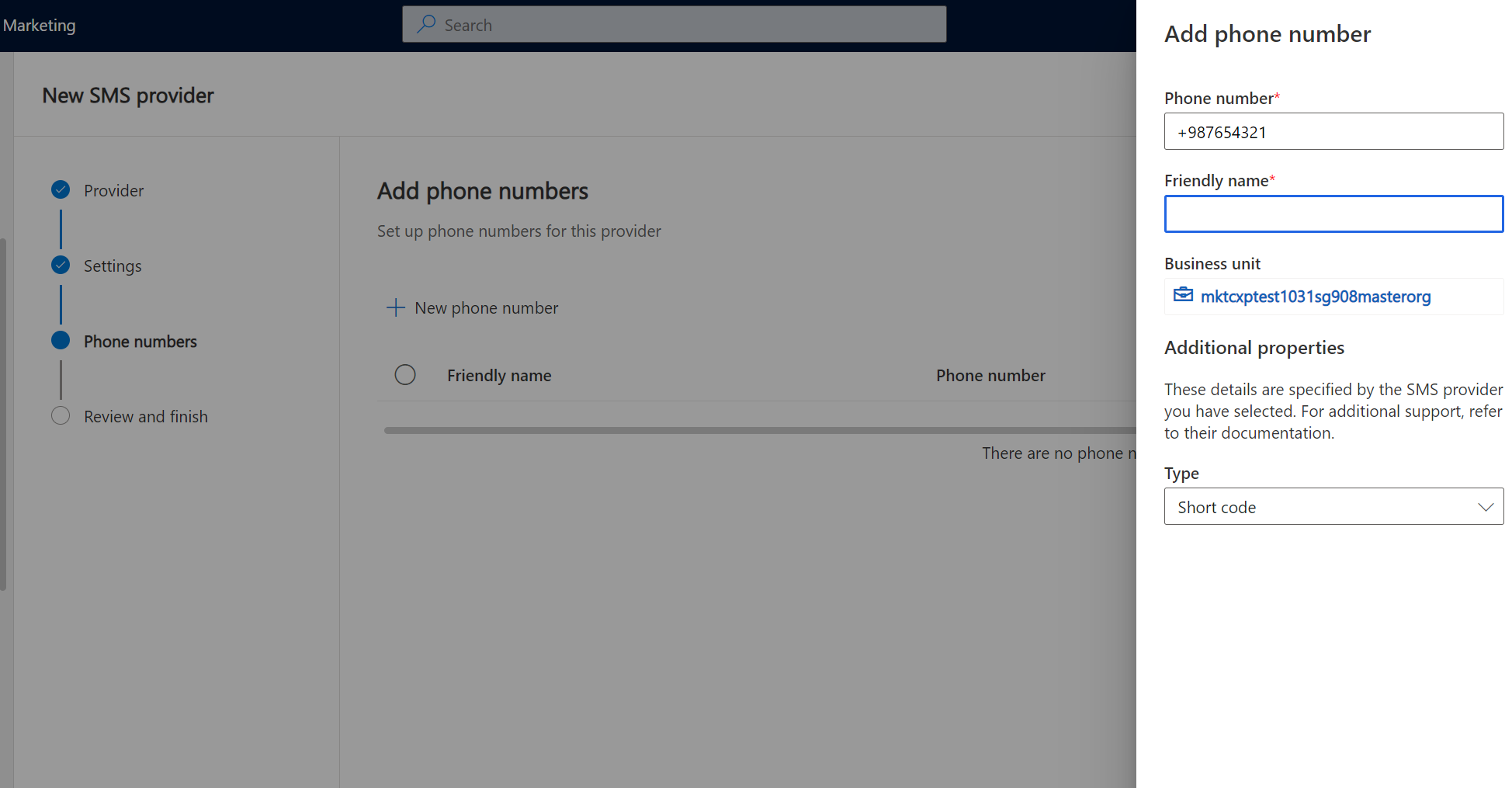
После добавления номеров нажмите кнопку Далее, чтобы просмотреть детали настройки, затем выберите Готово, чтобы завершить ее.
Чтобы получать SMS-ответы через поставщиков с помощью настроенных вами номеров,также необходимо указать и настроить URL-адрес обратного вызова.
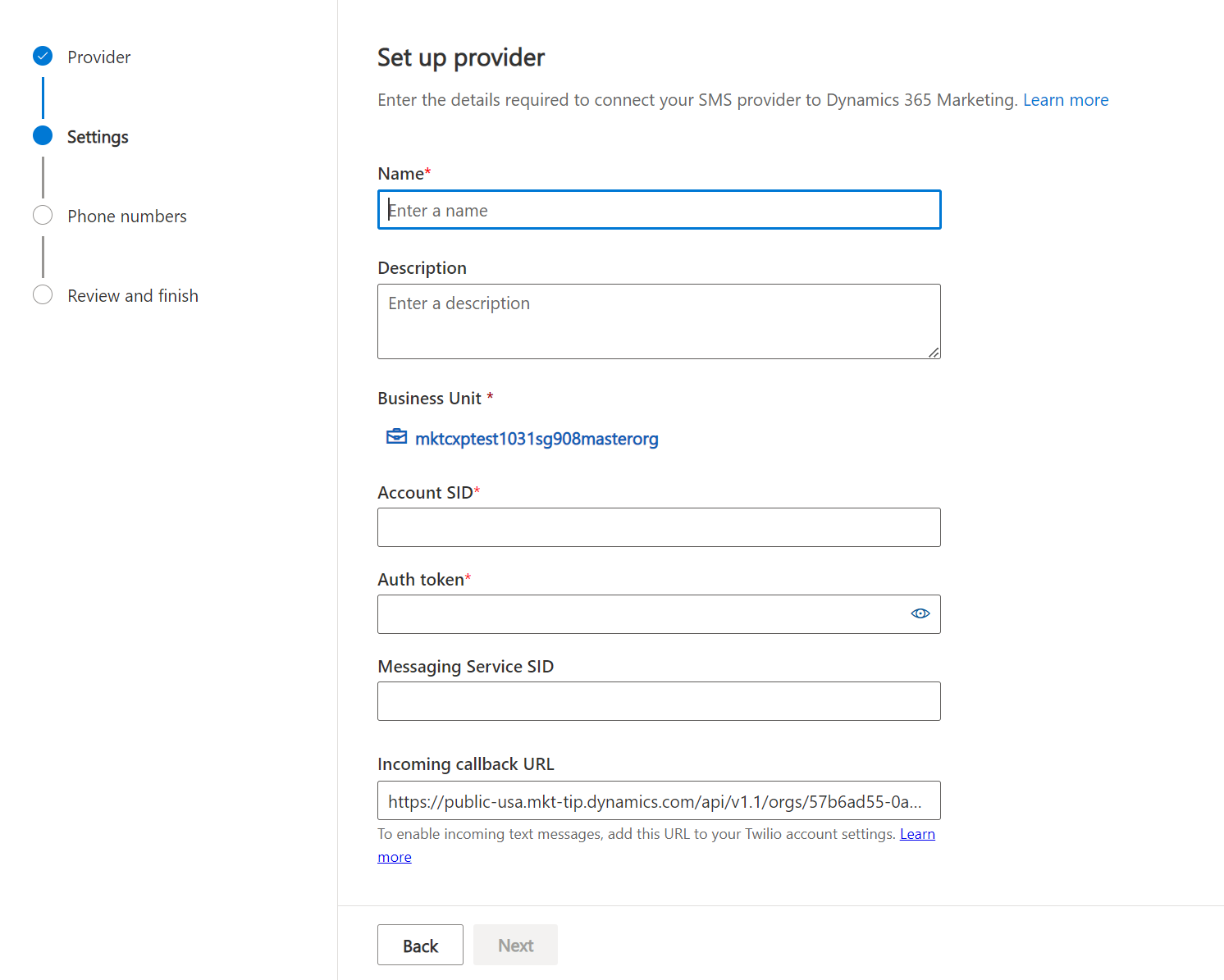
Для служб коммуникации Azure перейдите к своей группе ресурсов через Подписки>Имя группы ресурсов и создайте системную тему сетки событий для вашего ресурса службы коммуникаций. Выберите ее, затем выберите + Подписка на событие. Чтобы настроить URL-адрес обратного вызова отчета о доставке, выберите «Получен отчет о доставке SMS» в поле Тип события и Веб-перехватчик в поле Тип конечной точки, вставив соответствующий URL-адрес, который вы видите в мастере настройки Customer Insights – Journeys. Чтобы настроить URL-адрес обратного вызова входящего сообщения, выберите «Получен отчет о доставке SMS» в поле Тип события и Веб-перехватчик в типе Конечная точка, вставив соответствующий URL-адрес, который вы видите в мастере настройки Customer Insights – Journeys.
Для Twilio скопируйте URL-адрес обратного вызова из приложения Customer Insights - Journeys и вставьте его на страницу конфигурации номеров в поле "ПРИХОДИТ СООБЩЕНИЕ".
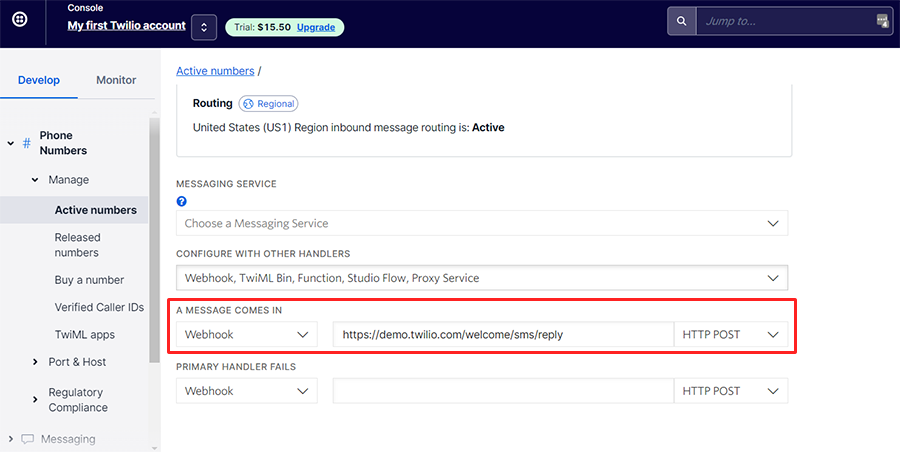
Для Infobip, LINK Mobility, Telesign и Vibes вам необходимо связаться со службой поддержки клиентов, чтобы это было настроено для вас.